В этом уроке мы покажем вам, как установить Wireshark на Ubuntu 24.04 LTS. Wireshark, ранее известный как Ethereal, — это бесплатный анализатор пакетов с открытым исходным кодом, который позволяет пользователям захватывать, проверять и анализировать сетевой трафик в режиме реального времени. Разработанный Джеральдом Комбсом и выпущенный в 1998 году, Wireshark превратился в многофункциональный инструмент, которому доверяют сетевые профессионалы во всем мире. Благодаря интуитивно понятному графическому интерфейсу пользователя и возможностям командной строки Wireshark обеспечивает глубокое понимание сетевых коммуникаций, что делает его важным инструментом для устранения неполадок в сети, анализа безопасности и разработки протоколов.
В этой статье предполагается, что у вас есть хотя бы базовые знания Linux, вы умеете использовать оболочку и, самое главное, размещаете свой сайт на собственном VPS. Установка довольно проста и предполагает, что вы работаете под учетной записью root, в противном случае вам может потребоваться добавить ‘sudo‘ к командам для получения root-прав. Я покажу вам пошаговую установку сетевого анализа Wireshark на Ubuntu 24.04 (Noble Numbat). Вы можете следовать тем же инструкциям для Ubuntu 22.04 и любого другого дистрибутива на основе Debian, такого как Linux Mint, Elementary OS, Pop!_OS и других.
Предварительные условия
- Сервер под управлением одной из следующих операционных систем: Ubuntu и любого другого дистрибутива на основе Debian, например Linux Mint.
- Рекомендуется использовать новую установку ОС, чтобы предотвратить любые потенциальные проблемы.
- Базовое знакомство с интерфейсом командной строки.
- Доступ к серверу по SSH (или просто откройте терминал, если вы находитесь на рабочем столе).
- Активное подключение к Интернету. Вам понадобится подключение к Интернету, чтобы загрузить необходимые пакеты и зависимости.
- Система Ubuntu 24.04 с root-доступом или пользователь с привилегиями sudo.
Установите Wireshark на Ubuntu 24.04.
Шаг 1. Обновление репозитория пакетов.
Перед установкой Wireshark рекомендуется обновить системные пакеты, чтобы убедиться в наличии последних версий зависимостей и исправлений безопасности. Откройте окно терминала и выполните следующие команды, чтобы обновить системные пакеты:
sudo apt update sudo apt upgrade
apt update команда обновляет список пакетов из репозиториев Ubuntu, а apt upgrade устанавливает доступные обновления для установленных пакетов. Этот процесс может занять несколько минут, в зависимости от количества доступных обновлений.
Шаг 2. Установка Wireshark.
- Способ 1. Использование APT (расширенного инструмента пакетов).
Самый простой и понятный способ установить Wireshark в Ubuntu 24.04 LTS — использовать менеджер пакетов APT. APT — это система управления пакетами по умолчанию в Ubuntu, позволяющая легко устанавливать, обновлять и удалять пакеты программного обеспечения. Чтобы установить Wireshark с помощью APT, выполните следующие действия:
sudo apt install wireshark
Подождите завершения установки. APT загрузит и установит Wireshark вместе с его зависимостями.
- Способ 2. Использование личного архива пакетов (PPA)
Если вам требуется более новая версия Wireshark, чем та, которая доступна в репозиториях Ubuntu по умолчанию, вы можете использовать личный архив пакетов (PPA). PPA — это сторонние репозитории, которые предоставляют обновленные или дополнительные пакеты программного обеспечения для Ubuntu. Чтобы установить Wireshark с помощью PPA, выполните следующие действия:
sudo add-apt-repository ppa:wireshark-dev/stable -y
Установите Wireshark, используя следующую команду:
sudo apt update sudo apt install wireshark
Использование PPA гарантирует, что у вас будет доступ к последней стабильной версии Wireshark, которая может включать исправления ошибок, улучшения производительности и новые функции.
После успешной установки Wireshark в Ubuntu 24.04 LTS важно убедиться, что установка прошла правильно. Вы можете проверить установленную версию Wireshark, выполнив в терминале следующую команду:
wireshark --version
Эта команда отобразит номер версии Wireshark, установленной в вашей системе, подтверждая, что установка прошла успешно.
Шаг 3. Запуск Wireshark.
Wireshark можно запустить либо из терминала, либо через графический интерфейс пользователя (GUI). Чтобы открыть Wireshark из терминала, просто введите wireshark и нажмите Enter. Это запустит графический интерфейс Wireshark, что позволит вам начать захват и анализ сетевого трафика.
Альтернативно вы можете запустить Wireshark из меню приложения Ubuntu. Нажмите значок Ubuntu в верхнем левом углу экрана, найдите «Wireshark» в строке поиска и щелкните значок Wireshark, чтобы запустить приложение.
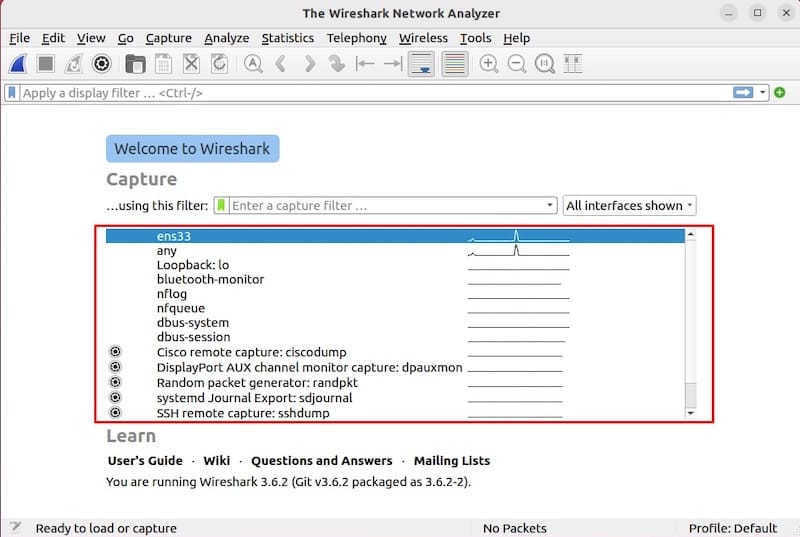
Шаг 4. Устранение распространенных проблем.
Хотя установка Wireshark в Ubuntu 24.04 LTS, как правило, представляет собой простой процесс, вы можете столкнуться с некоторыми распространенными проблемами. Вот несколько советов по устранению неполадок:
- Ошибки разрешений: Если при запуске Wireshark вы столкнулись с ошибками разрешений, убедитесь, что ваша учетная запись пользователя добавлена в
wiresharkгруппу, как описано в предыдущем разделе. Если проблема не устранена, попробуйте запустить Wireshark с помощьюsudoпривилегии. - Отсутствующие зависимости: Если Wireshark не запускается из-за отсутствия зависимостей, запустите
sudo apt install -fдля автоматического разрешения и установки всех недостающих зависимостей. - Устаревшая версия: Если у вас возникли проблемы с устаревшей версией Wireshark, рассмотрите возможность обновления до последней стабильной версии с помощью метода PPA, описанного ранее.
